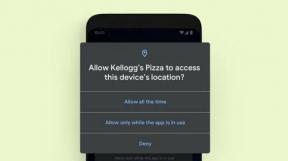Download Installer G928TUVU4EQE1 maj Sikkerhed Nougat til T-Mobile Galaxy S6 Edge Plus
Installer Lager Rom / / August 05, 2021
I dag er T-Mobile begyndt at sende den nyeste May Security Patch til Galaxy S6 Edge Plus, der kører Android Nougat. Opdateringen er begyndt at rulle ud, mens vi taler. Den nyeste OTA leveres med build-nummer G928TUVU4EQE1 til Galaxy S6 Edge Plus. Hvis du kører Stock Nougat på T-Mobile Galaxy S6 Edge Plus, modtager du meddelelsen når som helst snart på din enhed. Opdateringen sendes via OTA (over luften) til alle Galaxy S6 Edge Plus på en fasemæssig måde.
Den nyeste build G928TUVU4EQE1 leveres med May Security Patch og løser problemet med fortsat opkaldsfejl.. Opdateringen er stadig baseret på Android 7.0 Nougat. Nu kan du nyde det nyeste Android 7.0 Nougat til T-Mobile Galaxy S6 Edge Plus SM- G928T ved at følge nedenstående trinvise vejledning for at blinke nyeste Maj Security Nougat ROM på Galaxy S6 Edge Plus G928T.
Opgrader til Nougat her: Installer Lineage OS 14.1 på Galaxy S6 Edge Plus
Fra nu af er dette en inkrementel opdatering med den nyeste maj-sikkerhedsopdatering til T Mobil Galaxy S6 Edge Plus
. Så sørg for at opdatere for at holde din enhed sikker med May sikkerhedsopdatering, som har lappede en hel række sårbarheder i Android. (Anbefalede).
Flash G928TUVU4EQE1 May Security Nougat til Galaxy S6 Edge Plus G928T
Hvis du ikke modtog nogen meddelelse om den nye opdatering på Samsung Galaxy S6 Edge Plus, kan du enten tjekke for opdateringen manuelt, eller du kan følge vores enkle guide til Sådan flashes Nougat G928TUVU4EQE1 til Samsung Galaxy S6 Edge Plus.
For at kontrollere den nyeste opdatering skal du gå til Indstillinger -> Om telefonen -> Softwareopdateringer.
Hvis du har opdateringen, skal du trykke på download og opgradere OTA til Android 7.0 Nougat. Hvis du ikke modtog det, og du stadig vil have opdateringen, skal du ikke bekymre dig. Du kan opdatere T-Mobile Galaxy S6 Edge Plus til May Security Patch-baseret Nougat manuelt ved at følge nedenstående trin. Så læs trinene omhyggeligt for at opgradere T-Mobile Galaxy S6 Edge Plus G928T til Nougat OTA-opdatering.
Husk, nedenstående guide er at opdatere den fulde OTA-firmwarefil på Galaxy S6 Edge Plus G928T.
OGSÅ RELATERET POST:
- Sådan installeres Android 7.1.2 Nougat på Galaxy S6 Edge Plus
- Sådan installeres LineageOS 14.1 på Galaxy S6 Edge Plus
- Guide til installation af MIUI 8 på Galaxy S6 Edge Plus
- Sådan installeres CyanogenMod OS på Galaxy S6 Edge Plus
- Sådan installeres Resurrection Remix OS på Galaxy S6 Edge Plus
Opdater via Samsung Kies
Opdater via Samsung Kies
Du kan opgradere din telefon til al nyeste firmware via T-Mobile Kies. Installer nu officiel T-Mobile Kies på din computer, og start opgraderingen til den nyeste opdatering af majsikkerhedsrettelse G928TUVU4EQE1 på Galaxy S6 Edge Plus G928T.
Klik for at downloade de filer, der kræves:
- Download og installer Samsung Kies-softwaren: KLIK HER eller
- Download og installer Samsung USB-drivere: KLIK HER
- Klik for at downloade og udtrække ODIN ZIP-filen på skrivebordet: KLIK HER
FORKRAV:
- Husk : Denne vejledning er at installere opdateringen af May Secuity Patch på Galaxy S6 Edge Plus G928T (G928TUVU4EQE1).
- Din enhed skal have 70% af batteriet
- Du har brug for en bærbar computer eller pc for at udføre denne handling
- Du skal bruge Stock Firmware og ikke Custom ROM
- Sikkerhedskopier dine data for at sikre, at du har data, hvis noget forkert (denne proces mister ikke dine data)
- Du skal indtaste Download-tilstand
- Sørg for, at du har fulgt trinnene korrekt. Gå ikke over og læs! - Vi er ikke ansvarlige for skader, du gør på din telefon.
DOWNLOAD FILER
Download ODIN ROM til Galaxy S6 Edge Plus
Guide til Flash Firmware ved hjælp af ODIN
- Hvis du har downloadet og installeret filen ovenfra, er du god til at gå - Læs fra trin 2.
- Først og fremmest skal du aktivere USB debugging
- For at aktivere USB-fejlretning skal du også aktivere udviklerindstillingen. Gå nu til dine indstillinger -> Om telefon -> Tryk nu på Build-nummer 7-8 gange, indtil du ser en skålmeddelelse “Udviklerindstilling aktiveret“
- Når din udviklerindstilling er aktiv. Gå tilbage til din indstillinger -> Åbn udviklerindstilling -> Aktivér USB-fejlfinding
- Åbn den ekstraherede ODIN-fil, der hedder ODIN v3.11.1 exe fil ved hjælp af administratoren - højreklik med musen og åbn ved hjælp af administrator

- Genstart nu din telefon til downloadtilstand
- Så Sluk først din telefon -> tryk og hold på Home + Power + Volume Down-knapperne, indtil du ser en downloadtilstand.
- Tilslut nu din telefon til pc ved hjælp af USB-kabler
- Når du tilslutter USB-kablet, vil du se et blåt tegn i Odin

- Gå nu tilbage igen Odin og tilføj den firmware, som du downloadede fra oven ved at klikke på AP / PDA-knappen

- Sørg nu for, at re-partition IKKE er markeret - Gå til Option og se (Lad den automatiske genstart og F-nulstillingstid være markeret)

- Klik på startknappen, læn dig tilbage og vent et par minutter, indtil du ser en meddelelse passere. Når du først ser PASS, kan du fjerne din telefon fra delen. Gå ikke i panik, hvis du ser din telefon genstarter under opdatering.
Bemærk: Du bør ikke fjerne eller betjene enheden, før den viste blinkende proces er afsluttet.
Når den blinkende proces er afsluttet, og hvis alt er gået som planlagt, skal du kunne se a stor grøn boks, der siger "RESET" eller "PASSED." Dette afhænger af den version af Odin-downloader, du har downloadet. På nuværende tidspunkt er enheden færdig med at genstarte, og det er sikkert at fjerne / frakoble telefonen / enheden.
Det er alt! Når du genstarter din telefon, får du den nye firmware til lager installeret på Galaxy S8. Jeg håber, du har lært proceduren den Sådan installeres firmware på lager på enhver Samsung-smartphone ved hjælp af ODIN.
Bemærk: Du bør ikke fjerne eller betjene enheden, før den viste blinkende proces er afsluttet.
Når den blinkende proces er afsluttet, og hvis alt er gået som planlagt, skal du kunne se a stor grøn boks, der siger "RESET" eller "PASSED." Dette afhænger af den version af Odin-downloader, du har downloadet. På nuværende tidspunkt er enheden færdig med at genstarte, og det er sikkert at fjerne / frakoble telefonen / enheden.